图文演示无盘安装win10系统教程
- 分类:教程 回答于: 2021年03月31日 10:00:02
win10系统是现在主流的操作系统,无论是功能还是系统性能等方面都是比较优秀的,因此不少网友想安装win10系统。但是自己没有启动u盘或光盘,无盘如何安装win10呢?下面小编就给大家分享下无盘安装win10系统教程。
在没有启动盘的情况下,如果电脑系统可以正常进入的话,我们可以借助一键重装系统工具快速实现安装win10系统。具体步骤如下:
1、首先在电脑上下载安装小鱼一键重装系统工具打开,然后选择win10系统,点击安装。
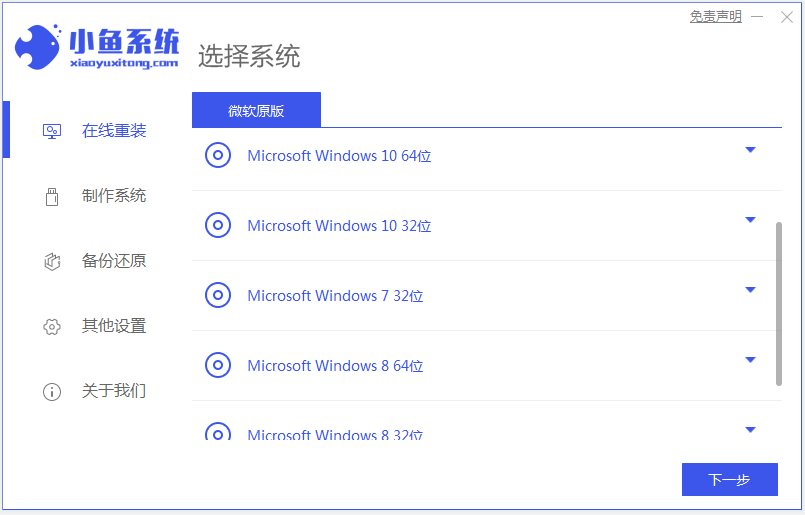
2、可以选择自己需要的软件,选择好点击下一步。
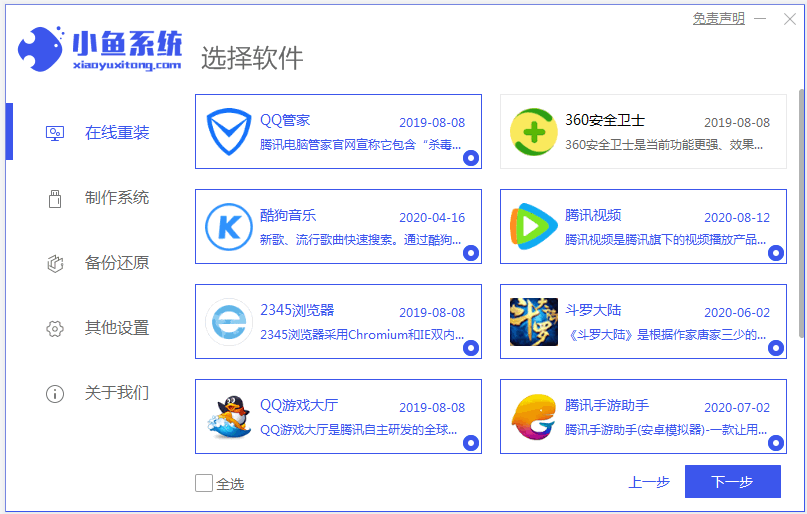
3、耐心等待下载系统的安装资源。
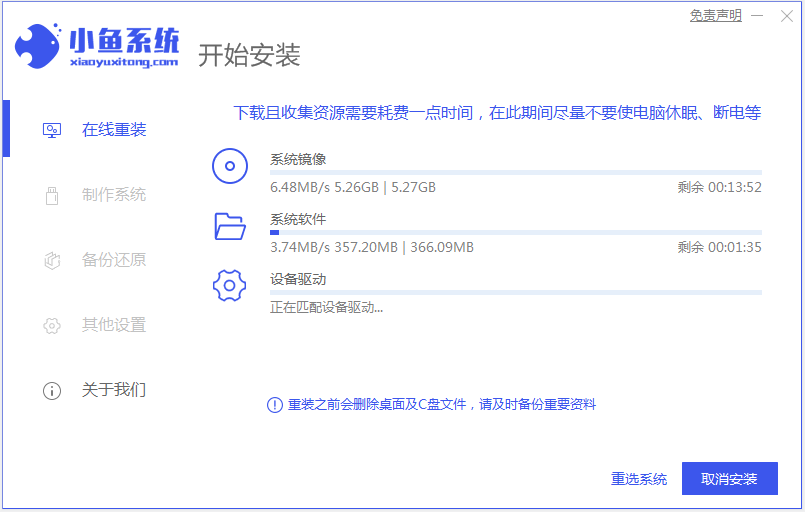
4、等提示环境部署完成后,重启电脑。
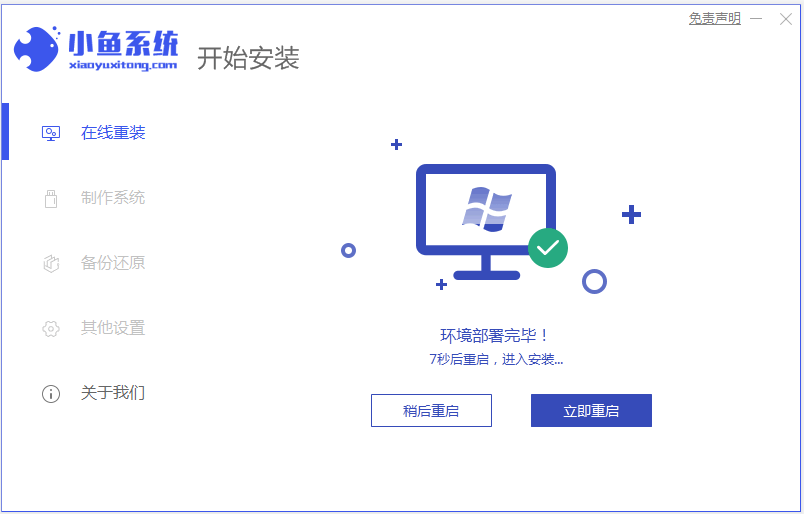
5、接着进入启动项选择xiaoyu-winpe项回车,进入带PE的系统。
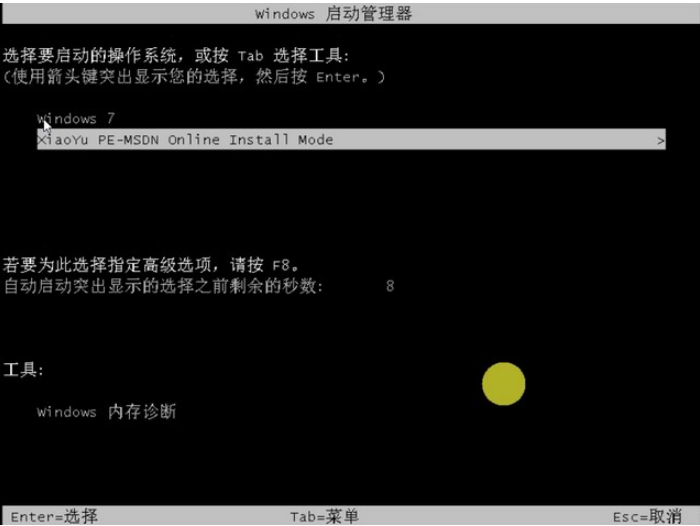
6、自动进入pe,耐心等待软件自动进行安装。
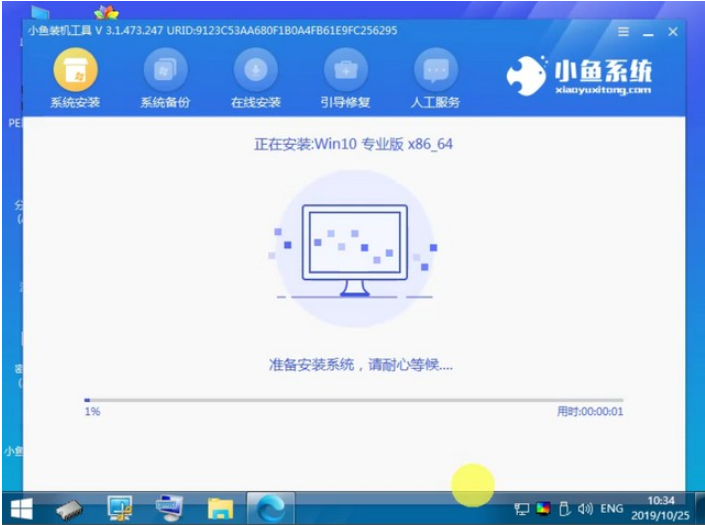
7、安装完成后,选择重启系统。

8、重启正常进入win10系统桌面即可。
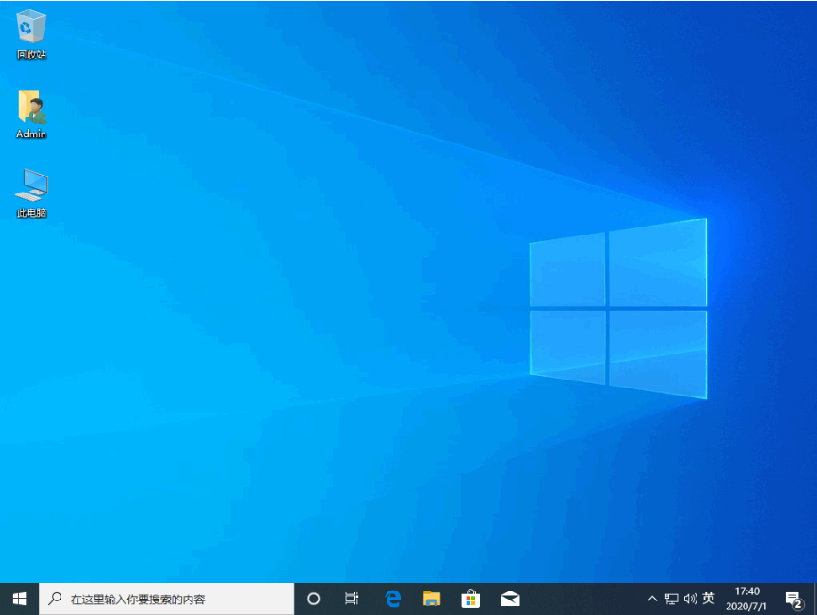
以上便是无盘安装win10系统教程,希望能帮到大家。
 有用
26
有用
26


 小白系统
小白系统


 1000
1000 1000
1000 1000
1000 1000
1000 1000
1000 1000
1000 1000
1000 1000
1000 1000
1000 1000
1000猜您喜欢
- Windows7官方镜像系统安装图文教程..2016/11/13
- 一键重装系统后需要做什么?..2016/11/13
- 电脑主板中病毒怎么办2022/09/08
- 更改桌面图标2015/06/05
- 固态硬盘用什么一键重装系统比较好..2016/11/02
- 怎么用光盘重装系统教程2022/10/14
相关推荐
- 教你一招鉴别针孔摄像头2020/10/01
- 戴尔笔记本怎么重装系统2022/05/01
- 重装系统用什么好-软件2023/03/06
- win7 32位硬盘安装版重装系统教程..2016/11/12
- 初学者怎么用outlook邮箱2022/10/04
- 新手怎么重装系统详细教程..2022/07/11

















